Добавлен: 15.11.2018
Просмотров: 1528
Скачиваний: 5
Управление (Control) - правила, стратегии, процедуры или стандарты, которыми руководствуется работа. Каждая работа должна иметь хотя бы одну стрелку управления. Стрелка управления рисуется как входящая в верхнюю грань работы. На рис. 5 стрелки "Задание" и "Чертеж" - управление для работы "Изготовление изделия". Управление влияет на работу, но не преобразуется работой. Если цель работы - изменить процедуру или стратегию, то такая процедура или стратегия будет для работы входом. В случае возникновения неопределенности в статусе стрелки (управление или вход) рекомендуется рисовать стрелку управления.
Выход (Output) - материал или информация, которые производятся работой. Каждая работа должна иметь хотя бы одну стрелку выхода. Работа без результата не имеет смысла и не должна моделироваться. Стрелка выхода рисуется как исходящая из правой грани работы. На рис. 1.5 стрелка "Готовое изделие" являете я выходом для работы "Изготовление изделия".
Механизм (Mechanism) - ресурсы, которые выполняют работу, например персонал предприятия, станки, устройства и т. д. Стрелка механизма рисуется как входящая в нижнюю грань работы. На рис. 5 стрелка "Персонал предприятия" является механизмом для работы "Изготовление изделия". По усмотрению аналитика стрелки механизма могут не изображаться в модели.
Вызов (Call) - специальная стрелка, указывающая на другую модель работы. Стрелка вызова рисуется как исходящая из нижней грани работы. На рис. 1.5 стрелка "Другая модель работы" является вызовом для работы "Изготовление изделия". Стрелка вызова используется для указания того, что некоторая работа выполняется за пределами моделируемой системы.
В BPwin стрелки вызова используются в механизме слияния и разделения моделей.
Граничные стрелки. Стрелки на контекстной диаграмме служат для описания взаимодействия системы с окружающим миром. Они могут начинаться у границы диаграммы и заканчиваться у работы, или наоборот. Такие стрелки называются граничными.
Для внесения граничной стрелки входа следует:
-
щелкнуть по кнопке с символом стрелки
 в
палитре инструментов перенести курсор
к левой стороне экрана, пока не появится
начальная штриховая полоска;
в
палитре инструментов перенести курсор
к левой стороне экрана, пока не появится
начальная штриховая полоска; -
щелкнуть один раз по полоске (откуда выходит стрелка) и еще раз в левой части работы со стороны входа (где заканчивается стрелка);
-
вернуться в палитру инструментов и выбрать опцию редактирования стрелки

-
щелкнуть правой кнопкой мыши на линии стрелки, во всплывающем меню выбрать Name Editor и добавить имя стрелки в закладке Name диалога IDEFO Arrow Properties.
Стрелки управления, выхода, механизма и выхода изображаются аналогично. Для рисования стрелки выхода, например, следует щелкнуть по кнопке с символом стрелки в палитре инструментов, щелкнуть в правой части работы со стороны выхода (где начинается стрелка), перенести курсор к правой стороне экрана, пока не появится начальная штриховая полоска, и щелкнуть один раз по штриховой полоске.
Имена вновь внесенных стрелок автоматически заносятся в словарь (Arrow Dictionary).
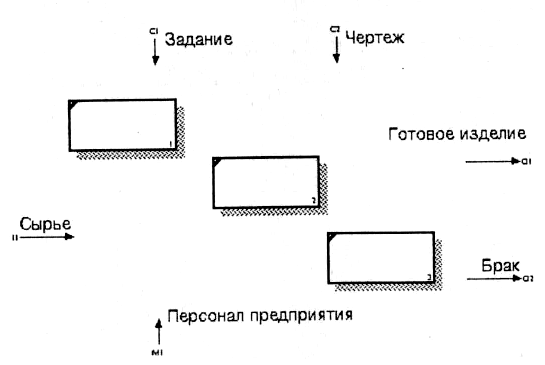
Рис. 6. Пример несвязанных стрелок
На рис. 6 приведен фрагмент диаграммы декомпозиции с несвязанными стрелками, генерирующийся BPwin при декомпозиции работы "Изготовление изделия" (см. рис. 5). Для связывания стрелок входа, управления или механизма необходимо перейти в режим редактирования стрелок, щелкнуть по наконечнику стрелки и щелкнуть по соответствующему сегменту работы. Для связывания стрелки выхода необходимо перейти в режим редактирования стрелок, щелкнуть по сегменту выхода работы и затем по стрелке.
Внутренние стрелки. Для связи работ между собой используются внутренние стрелки, т. е. стрелки, которые не касаются границы диаграммы, начинаются у одной и кончаются у другой работы.
Для рисования внутренней стрелки необходимо в режиме рисования стрелок щелкнуть по сегменту (например, выхода) одной работы и затем по сегменту (например, входа) другой. В IDEFO различают пять типов связей работ.
Связь по входу (output-input), когда стрелка выхода вышестоящей работы (далее - просто выход) направляется на вход нижестоящей (например, на рис. 7 стрелка "Детали" связывает работы "Изготовление деталей" и "Сборка изделия").
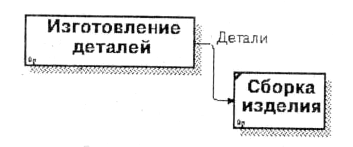
Рис. 7. Связь по входу
Связь по управлению (output-control), когда выход вышестоящей работы направляется на управление нижестоящей. Связь по управлению показывает доминирование вышестоящей работы. Данные или объекты выхода вышестоящей работы не меняются в нижестоящей. На рис. 8 стрелка "Чертеж" связывает работы "Создание чертежа детали" и "Изготовление детали"), при этом чертеж не претерпевает изменений в процессе изготовления деталей.
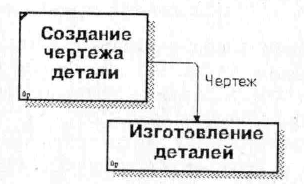
Рис. 8. Связь по управлению
Обратная связь по входу (output-input feedback), когда выход нижестоящей работы направляется на вход вышестоящей. Такая связь, как правило, используется для описания циклов. На рис. 9 стрелка "Брак" связывает работы "Переработка сырья" и "Контроль качества", при этом выявленный на контроле брак направляется на вторичную переработку.
Словарь стрелок редактируется при помощи специального редактора Arrow Dictionary Editor, в котором определяется стрелка и вносится относящийся к ней комментарий. Словарь стрелок решает очень важную задачу. Диаграммы создаются аналитиком для того, чтобы провести сеанс экспертизы, т. е. обсудить диаграмму со специалистом предметной области. В любой предметной области формируется профессиональный жаргон, причем очень часто жаргонные выражения имеют нечеткий смысл и воспринимаются разными специалистами по-разному. В то же время аналитик - автор диаграмм должен употреблять те выражения, которые наиболее понятны экспертам. Поскольку формальные определения часто сложны для восприятия, аналитик вынужден употреблять профессиональный жаргон, а, чтобы не возникло неоднозначных трактовок, в словаре стрелок каждому понятию можно дать расширенное и, если это необходимо, формальное определение.
Содержимое словаря стрелок можно распечатать в виде отчета (меню Report/Arrow Report...) и получить тем самым толковый словарь терминов предметной области, использующихся в модели.
Несвязанные граничные стрелки (unconnected border arrow). При декомпозиции работы входящие в нее и исходящие из нее стрелки (кроме стрелки вызова) автоматически появляются на диаграмме декомпозиции (миграция стрелок), но при этом не касаются работ. Такие стрелки называются несвязанными и воспринимаются в BPwin как синтаксическая ошибка.
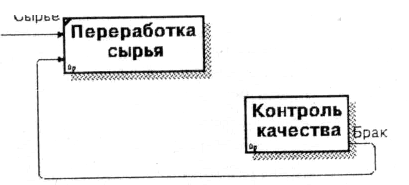
Рис. 9. Обратная связь по входу
Обратная связь по управлению (output-control feedback), когда выход нижестоящей работы направляется на управление вышестоящей (стрелка "Рекомендации", рис. 10). Обратная связь по управлению часто свидетельствует об эффективности бизнес - процесса. На рис. 10 качество изделия может быть повышено путем непосредственного регулирования процессам» изготовления деталей и сборки изделия в зависимости от результат (выхода) работы "Контроль качества".
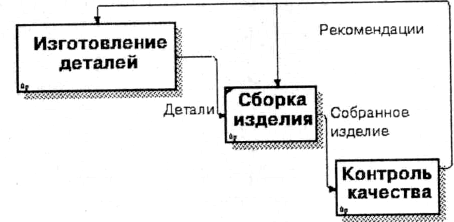
Рис. 10. Обратная связь по управлению
Связь выход-механизм (output-mechanism), когда выход одной работы направляется на механизм другой. Эта взаимосвязь используется реже остальных и показывает, что одна работа подготавливает ресурсы, необходимые для проведения другой работы (рис. 11).
Явные стрелки. Явная стрелка имеет источником одну-единственную работу и назначением тоже одну-единственную работу.
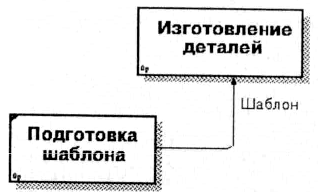
Рис. 11. Связь выход-механизм
Разветвляющиеся и сливающиеся стрелки. Одни и те же данные или объекты, порожденные одной работой, могут использоваться сразу в нескольких других работах. С другой стороны, стрелки, порожденные в разных работах, могут представлять собой одинаковые или однородные данные или объекты, которые в дальнейшем используются или перерабатываются в одном месте. Для моделирования таких ситуаций в IDEFO используются разветвляющиеся и сливающиеся стрелки. Для разветвления стрелки нужно в режиме редактирования стрелки щелкнуть по фрагменту стрелки и по соответствующему сегменту работы. Для слияния двух стрелок выхода нужно в режиме редактирования стрелки сначала щелкнуть по сегменту выхода работы, а затем по соответствующему фрагменту стрелки.
Смысл разветвляющихся и сливающихся стрелок передается именованием каждой ветви стрелок. Существуют определенные правила именования таких стрелок. Рассмотрим их на примере разветвляющихся стрелок. Если стрелка именована до разветвления, а после разветвления ни одна из ветвей не именована, то подразумевается, что каждая ветвь моделирует те же данные или объекты, что и ветвь до разветвления (рис. 12).
Чертеж
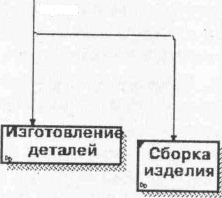
Рис. 12. Пример именования разветвляющейся стрелки
Если стрелка именована до разветвления, а после разветвления какая-либо из ветвей не именована, то подразумевается, что эти ветви соответствуют именованию. Если при этом какая-либо ветвь после разветвления осталась неименованной, то подразумевается, что она моделирует те же данные или объекты, что и ветвь до разветвления (рис. 13).
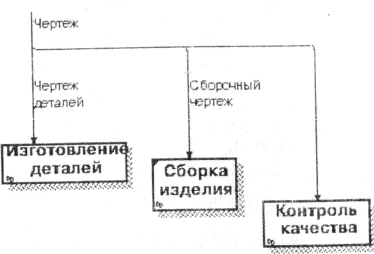
Рис. 13. Другой пример именования разветвляющейся стрелки
Недопустима ситуация, когда стрелка до разветвления не именована, а после разветвления не именована какая-либо из ветвей. BPwin определяет такую стрелку как синтаксическую ошибку (рис. 14).
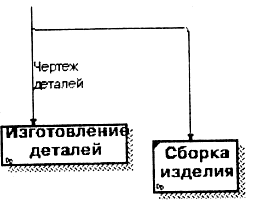
Рис. 14. Пример неверного именования разветвляющейся стрелки
Правила именования сливающихся стрелок полностью аналогичны - ошибкой будет считаться стрелка, которая после слияния не именована; а до слияния не именована какая-либо из ее ветвей. Для именования отдельной ветви разветвляющихся и сливающихся стрелок следует выделить на диаграмме только одну ветвь, после этого вызвать редактор имени и присвоить имя стрелке. Это имя будет соответствовать только выделенной ветви.
Тоннелирование стрелок. Вновь внесенные граничные стрелки на диаграмме декомпозиции нижнего уровня изображаются в квадратных скобках и автоматически не появляются на диаграмме верхнего уровня (рис. 15)

Рис. 15. Неразрешенная (unresolved) стрелка
Для их "перетаскивания" наверх нужно сначала выбрать кнопку

на палитре инструментов и щелкнуть по квадратным скобкам граничной стрелки. Появляется диалог Border Arrow Editor (рис. 16).
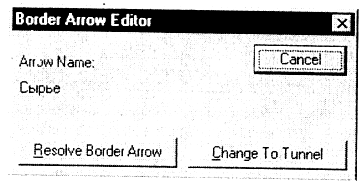
Рис. 16. Диалог Border Arrow Editor
Если щелкнуть по кнопке Resolve Border Arrow, стрелка мигрирует на диаграмму верхнего уровня, если по кнопке Change To Tunnel - стрелка будет затоннелирована и не попадет на другую диаграмму. Тоннельная стрелка изображается с круглыми скобками на конце (рис. 18).
Тоннелирование может быть применено для изображения малозначимых стрелок. Если на какой-либо диаграмме нижнего уровня необходимо изобразить малозначимые данные или объекты, которые не обрабатываются или не используются работами на текущем уровне, то их необходимо направить на вышестоящий уровень (на родительскую диаграмму). Если эти данные не используются на родительской диаграмме, их нужно направить еще выше, и т. д. В результате малозначимая стрелка будет изображена на всех уровнях и затруднит чтение всех диаграмм, на которых она присутствует. Выходом является тоннелирование стрелки на самом нижнем уровне. Такое Тоннелирование называется "не-в-родительской-диаграмме".
Другим примером тоннелирования может быть ситуация, когда стрелка механизма мигрирует с верхнего уровня на нижний, причем на нижнем уровне этот механизм используется одинаково во всех работах без исключения. (Предполагается, что не нужно детализировать стрелку механизма, т. е. стрелка механизма на дочерней работе именована до разветвления, а после разветвления ветви не имеют собственного имени). В этом случае стрелка механизма на нижнем уровне может быть удалена, после чего на водительской диаграмме она может быть затоннелирована, а в комментарии к стрелке или в словаре можно указать, что механизм будет использоваться во всех работах дочерней диаграммы декомпозиции. Такое тоннелирование называется "не-в-дочерней-работе" (рис. 18).
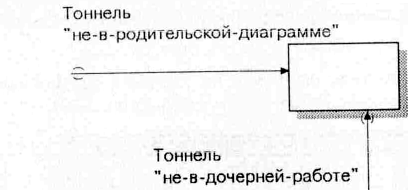
Рис. 18. Типы тоннелирования стрелок
1.4. Нумерация работ и диаграмм
Все работы модели нумеруются. Номер состоит из префикса и числа Может быть использован префикс любой длины, но обычно использую* префикс А. Контекстная (корневая) работа дерева имеет номер АО. Работы декомпозиции АО имеют номера Al, A2, A3 и т. д. Работы декомпозиции нижнего уровня имеют номер родительской работы и очередной порядке вый номер, например работы декомпозиции A3 будут иметь номера А31 А32, АЗЗ, А34 и т. д. Работы образуют иерархию, где каждая работа может иметь одну родительскую и несколько дочерних работ, образуя дерево. Та кое дерево называют деревом узлов, а вышеописанную нумерацию - нумерацией по узлам. Имеются незначительные варианты нумерации, которые можно настроить в закладке Presentation диалога Model Properties (меню Edit/Model Properties).
Диаграммы IDEF0 имеют двойную нумерацию. Во-первых, диаграмм имеют номера по узлу. Контекстная диаграмма всегда имеет номер А-1 декомпозиция контекстной диаграммы - номер А0, остальные диаграмм декомпозиции - номера по соответствующему узлу (например, А1, А2, А2, А13 и т. д.). BPwin автоматически поддерживает нумерацию по узлам, т. при проведении декомпозиции создается новая диаграмма и ей автоматически присваивается соответствующий номер. В результате проведения экспертизы диаграммы могут уточняться и изменяться, следовательно, могу быть созданы различные версии одной и той же (с точки зрения ее pacnоложения в дереве узлов) диаграммы декомпозиции. BPwin позволяет иметь в модели только одну диаграмму декомпозиции в данном узле. Прежние версии диаграммы можно хранить в виде бумажной копии, либо как FEO диаграмму. (К сожалению, при создании FEO-диаграмм отсутствует возможность отката, т. е. можно получить из диаграммы декомпозиции FEC но не наоборот.) В любом случае следует отличать различные версии одно и той же диаграммы. Для этого существует специальный номер - C-number который должен присваиваться автором модели вручную. C-number - произвольная строка, но рекомендуется придерживаться стандарта, который, например состоит из буквенного префикса и порядкового номера, причем в качестве префикса используются инициалы автора диаграммы, а порядковый номер отслеживается автором вручную, например МСВ00021.
1.5. Диаграммы дерева узлов и FEO
Диаграмма дерева узлов показывает иерархию работ в модели и позволяет рассмотреть всю модель целиком, но не показывает взаимосвязи между работами (стрелки) (рис. 19). Процесс создания модели работ является итерационным, следовательно, работы могут менять свое расположение в дереве узлов многократно. Чтобы не запутаться и проверить способ декомпозиции, следует после каждого изменения создавать диаграмму дерева узлов. Впрочем, BPwin имеет мощный инструмент навигации по модели - Model Explorer, который позволяет представить иерархию работ и диаграмм в удобном и компактном виде, однако этот инструмент не является составляющей стандарта IDEFO.